MFC-J4335DW
Preguntas frecuentes y Solución de problemas |

MFC-J4335DW
Fecha: 06/11/2021 ID: faq00100516_502
Papel atascado en el interior y en la parte delantera del equipo (atasco Interior/Frente)
Si en la pantalla LCD se muestra [Atasco interno/adelante], [Nuevo atasco interior/adelante] o [Nuevo atasco], siga estos pasos:
- Desenchufe el equipo de la tomacorriente de CA.
- IMPORTANTE
- (MFC-J4335DW/MFC-J4345DW)
Antes de desenchufar el equipo de la fuente de alimentación, puede transferir los faxes almacenados en la memoria del equipo a la computadora o a otro equipo de fax para no perder ningún mensaje importante.
- Extraiga la bandeja 1 (1) completamente del equipo tal y como indica la flecha.
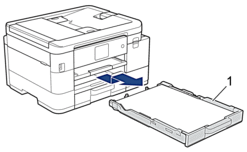
- Levante el soporte del papel (1) y, a continuación, tire en ángulo hasta extraerlo por completo del equipo tal y como indica la flecha.

- Tire lentamente del papel atascado (1) para sacarlo del equipo.
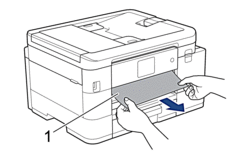
- Coloque las manos debajo de las lengüetas de plástico ubicadas a ambos lados del equipo para levantar la cubierta del escáner (1) hasta su posición de apertura.
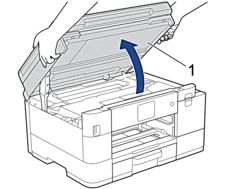
- Tire lentamente del papel atascado (1) para sacarlo del equipo.
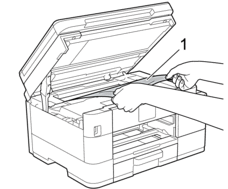
- IMPORTANTE
-
- NO toque la banda codificadora (tira fina de plástico que se extiende a lo largo del equipo) (1). De lo contrario, se podrían producir daños en el equipo.

- Si el cabezal de impresión se encuentra en la esquina derecha, tal y como se muestra en la ilustración (2), no podrá moverlo. Siga estos pasos:
- Cierre la cubierta del escáner y, a continuación, vuelva a conectar el cable de alimentación.
- Vuelva a abrir la cubierta de escáner y, luego, mantenga pulsado Stop/Exit o
 hasta que el cabezal de impresión se mueva hacia el centro.
hasta que el cabezal de impresión se mueva hacia el centro. - Desconecte el equipo de la fuente de alimentación y extraiga con cuidado el papel atascado.
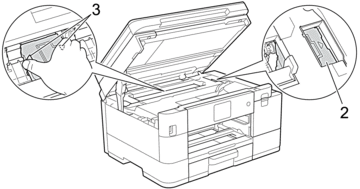
- Si el papel está atascado debajo del cabezal de impresión, desconecte el equipo de la fuente de alimentación y, luego, mueva el cabezal de impresión para extraer el papel.
Sujete las secciones cóncavas con marcas triangulares que se muestran en la ilustración (3) para mover el cabezal de impresión.
- Si se mancha la piel o la ropa con tinta, lávela inmediatamente con jabón o detergente.
 Si el mensaje de error de la pantalla LCD era [Nuevo atasco interior/adelante] o [Nuevo atasco], mueva el cabezal de impresión (en caso necesario) para extraer el papel que pueda quedar en esta área. Asegúrese de que no queden trozos de papel en las esquinas del equipo (1) y (2).
Si el mensaje de error de la pantalla LCD era [Nuevo atasco interior/adelante] o [Nuevo atasco], mueva el cabezal de impresión (en caso necesario) para extraer el papel que pueda quedar en esta área. Asegúrese de que no queden trozos de papel en las esquinas del equipo (1) y (2).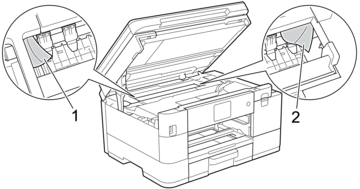
- Cierre suavemente la cubierta del escáner con las dos manos.
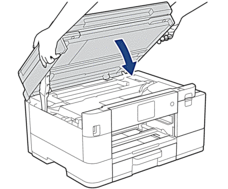
 Si el mensaje de error de la pantalla LCD era [Nuevo atasco interior/adelante] o [Nuevo atasco], realice lo siguiente:
Si el mensaje de error de la pantalla LCD era [Nuevo atasco interior/adelante] o [Nuevo atasco], realice lo siguiente:- Asegúrese de comprobar detenidamente que no queden trozos de papel en el interior (1).
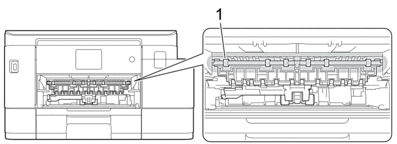
- (MFC-J4335DW/MFC-J4345DW) Apriete ambas palancas (1) y, a continuación, abra la cubierta para el desatasco de papel situada en la parte posterior del equipo.
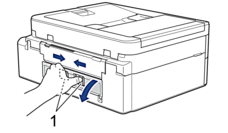
(MFC-J4535DW) Abra la cubierta para el desatasco de papel (1) en la parte posterior del equipo.
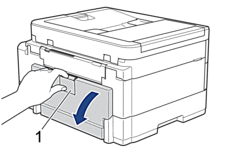
- Tire lentamente del papel atascado para extraerlo del equipo.
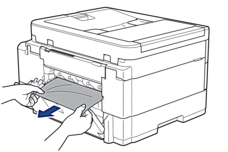
- Cierre la cubierta para el desatasco de papel. Asegúrese de que la cubierta esté cerrada completamente.
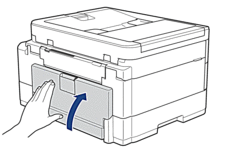
- Vuelva a colocar el soporte del papel firmemente en el equipo. Asegúrese de que el soporte del papel encaja en los canales.
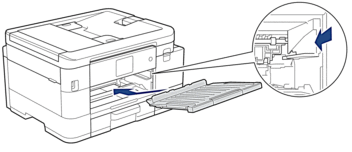
- Introduzca la bandeja de papel 1 despacio y por completo en el equipo.
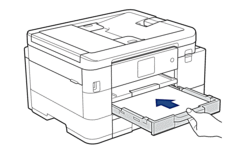
- Tire del soporte del papel (1) hasta que encaje en su sitio y, a continuación, despliegue la lengüeta del soporte del papel (2).

- Vuelva a conectar el cable de alimentación.
Operaciones adicionales para desatascar el papel
Si sigue apareciendo el mensaje de error en la pantalla LCD y se producen atascos de papel continuamente, haga lo siguiente:
- Desconecte el equipo de la toma de corriente de CA y abra la cubierta de la ranura de alimentación manual.
- Cargue una hoja de papel A4 grueso o de tamaño Carta, como papel satinado, en la ranura de alimentación manual. Introduzca totalmente el papel en la ranura de alimentación manual.
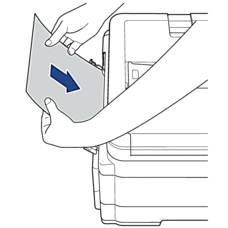
- Vuelva a enchufar el cable de alimentación.
El papel que colocó en la ranura de alimentación manual avanzará a través del equipo y se expulsará. Si el papel grueso empuja el papel atascado, retire el papel atascado.
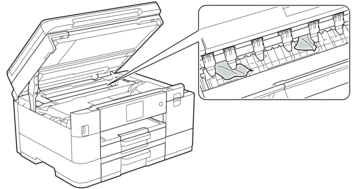
Preguntas frecuentes relacionadas
MFC-J4335DW, MFC-J4345DWXL, MFC-J4535DW
Si necesita asistencia, contáctese con el servicio al cliente de Brother:
Comentarios sobre el contenido
Observe que este formulario solo se utiliza para comentarios.